
El celular se ha convertido en nuestro mejor aliado para realizar actividades diarias. Se utiliza para gestionar nuestros productos o servicios bancarios y hasta para cumplir con la jornada laboral. Pensar que el celular caiga en manos de personas indebidas y que estos puedan acceder a los datos resulta inimaginable.
Existen muchos métodos para bloquear un dispositivo móvil en caso de robo o extravío. La plataforma Google cuenta con herramientas para bloquear, borrar información y hasta encontrar un dispositivo móvil extraviado. Conoce más detalles de cómo bloquear tu celular con tu cuenta Gmail.
¿Por qué bloquear un celular con la cuenta de Google?
Si te robaron o perdiste tu celular Android y quieres evitar que otras personas tengan acceso a tus datos (personales, bancarios, laborales) o utilicen el equipo de forma indebida, es necesario bloquearlo y qué mejor manera que con tu cuenta de Google.
El bloqueo es uno de los mecanismos de seguridad para resguardar la información que el celular contiene. También puedes utilizar herramientas para borrar datos que consideras importantes. No obstante, vale la pena informarse sobre otros métodos para realizar este bloqueo desde nuestro artículo: Cómo bloquear un celular robado o extraviado.
¿Qué necesito para bloquear un celular perdido o robado por Gmail?
Para bloquear un celular perdido o robado con tu cuenta Gmail es necesario cumplir con los siguientes requisitos:
- Dispositivo móvil con sistema operativo Android. Algunas herramientas sólo funcionan en dispositivos con Android 8.0 o versiones posteriores.
- Poseer una cuenta Gmail activa en el celular.
- Realizar un registro del equipo en la cuenta Gmail, así podrás activar la opción de búsqueda.
- El celular debe estar encendido y con señal de internet.
- Tener instalada la App Google Play.
- Función “Encontrar mi dispositivo” siempre activa.
- Estar activa la opción de “Ubicación”.
- La visibilidad de Google Play debe estar activa.
Conocer estos requerimientos te ayudarán a que en tus próximos equipos te asegures de configurar la cuenta Google correctamente y facilitar su bloqueo en caso de pérdida o robo.
Verifica que tengas activado “Encontrar mi dispositivo”
- Accede a la opción “Configuración” del celular.
- Selecciona la opción “Seguridad” > “Encontrar mi dispositivo”
- Comprueba que esté activo.
Ubicación activada
- Accede a la opción “Configuración” del celular.
- Selecciona “Ubicación”
- Comprueba que esté activada.
Visibilidad de Google Play activa
- Ingresa a play.google.com/settings
- Verifica que la Visibilidad de Google Play esté activa
¿Cómo bloquear un celular con tu cuenta Gmail de Google?
Si cumples con los requisitos exigidos puedes bloquear tu celular con tu cuenta Gmail. En caso de que tengas incluido en tu cuenta Google más de un dispositivo sólo debes elegir el que fue robado. Sigue estos pasos:
- Inicia sesión en Google con la cuenta Gmail que es el correo principal del celular a bloquear.
- El teléfono perdido recibirá una notificación.
- En el menú selecciona “Cuenta”
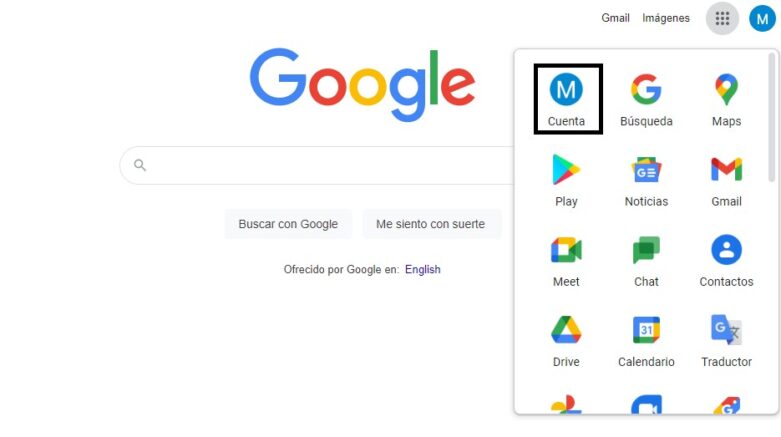
- En la parte inferior de la pantalla haz clic en “Encontrar tu móvil”

- Selecciona el dispositivo móvil que deseas bloquear.
- Introduce la contraseña de Google.
- Selecciona “Bloquea tú teléfono” o “Localizar”

- Haz clic en “Habilitar funciones para bloquear y borrar”
- Selecciona “Bloquear”
- ¡Listo! El teléfono se bloqueará con tu PIN, patrón o contraseña. En caso de que no hayas establecido un parámetro de bloqueo, tienes la opción de configurarlo. Para ayudarte a recuperar el teléfono, puedes agregar un mensaje o número de teléfono a la pantalla de bloqueo.
¿Cómo puedo encontrar el dispositivo usando mi cuenta de Gmail?
Utilizando tu cuenta de Gmail también tienes la opción de localizar tu dispositivo a través de la herramienta “Encontrar mi dispositivo”. Sigue estos pasos:
- Accede a la página web “Google Encontrar mi dispositivo”
- Elige el dispositivo que deseas encontrar. Si el dispositivo tiene más de un perfil de usuario, asegúrate de ingresar con la cuenta de Google que esté en el perfil principal.
- Por Google Maps podrás ver la última ubicación del móvil. Debes tener en cuenta que la ubicación es aproximada, no es 100% precisa.
- El celular recibirá una notificación.
- Selecciona “Hacer Sonar” y el celular repicará en máximo volumen durante 5 minutos, así se encuentre en silencio o vibración. Así podrás ubicarlo si lo extraviaste en un lugar cercano.
- ¡Listo! Tendrás la localización de tu celular utilizando tu cuenta Gmail.
Este procedimiento también puede realizarse desde la App Encontrar mi dispositivo. Puedes descargarla en App Store. Obtén información sobre cómo asegurarte de poder encontrar tu dispositivo si se pierde.
¿Cómo borrar información de un celular con la cuenta de Google?
Otra de las herramientas que puedes utilizar para proteger a tu dispositivo en caso de pérdida o robo es “Borrar datos” de tu celular. Sigue estos pasos:
- Inicia sesión en Google con la cuenta Gmail del celular extraviado.
- En el menú selecciona la opción “Cuenta”
- Al final de la pantalla haz clic en “Encontrar tu móvil”
- Selecciona “Localizar”
- Haz clic en “Habilitar funciones para bloquear y borrar” > “Borrar”
- ¡Listo! Se borrarán de forma permanente todos los datos que se encuentren en la memoria interna del teléfono. No garantiza que se eliminen los datos del SD si posee una.
Antes de borrar los datos del celular robado o extraviado debes tener en cuenta lo siguiente:
- No podrás acceder a la herramienta “Encontrar tu dispositivo” ya que se borran los datos de la cuenta Gmail.
- Si el celular es recuperado luego de borrar los datos se puede volver a ingresar la cuenta Gmail, así mantendrás protegido el dispositivo. Obtén más información sobre la protección del dispositivo.
Ventajas de bloquear un celular con la cuenta de Google
Al vincular tu celular a una cuenta de Google podrás contar con herramientas de seguridad que te ayuden a protegerte en caso de robo o pérdida del equipo. Entre las ventajas de bloquear un celular con este método se encuentran:
- Posibilidad de borrar los datos del dispositivo, ubicarlo y hasta bloquearlo de forma remota
- Al bloquear o borrar datos de tu equipo con la cuenta de Google evitas que esa información sea usada de forma indebida por personas inescrupulosas.
- Es un método seguro, gratuito y muy sencillo de utilizar.
- Podrás ver a través de Google Maps la última ubicación de tu celular.